
Innehållsförteckning:
- Författare John Day [email protected].
- Public 2024-01-30 12:44.
- Senast ändrad 2025-01-23 15:11.
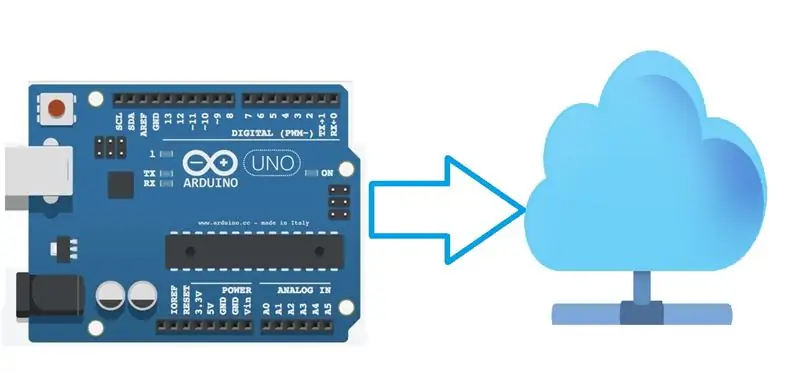
För den här handledningen kommer jag att visa dig hur du konfigurerar en arduino med Adafruit flödesmätare, skickar inhämtad data till molnet och använder den för alla projekt som du kan tänka dig.
Steg 1: Vad skulle vi behöva börja?



-Arduino uno R3
-Fruktflödesmätare
-Arduino ethernet -skärm
-UTP -kabel
-Kablar för arduino
-Arduino IDE
Steg 2: Infoga koden i Arduino
Koden returnerar mängden mililiter som passerar genom flödesmätaren och varje sekund skickar data med data.print () via uttag. Men först måste du koppla din arduino till ett modem/switch och konfigurera ip -adressen och uttaget för att använda i arduino -idens kod.
Hur du får den informationen är upp till dig. Du kan använda en mellanprogramvara som lyssnar på samma uttag som arduino skickar informationen, hämtar datumet och sätter in det i en databas eller använder på det sätt du vill ha det.
Så bara få koden och skicka den till arduino, konfigurera ip -adresserna och uttaget.
Steg 3: Anslutning av Arduino och flödesmätare

Anslutningen är väldigt enkel, anslut först arduino -skärmen ovanpå arduino uno R3, sedan måste du ansluta kablarna på gnd, 5v och 2 stift precis som på bilden, du kan sätta ett motstånd på 5v -stiftet men det är inte nödvändigt.
Steg 4: Anslut till molnet
Det sista steget är bara att ansluta utp -kabeln till arduino ethernet -skärmen och till ett modem/switch kan du ansluta den i samma modem/switch som du bärbar dator eller dator, och om du konfigurerar IP -tillägget till arduino korrekt inom samma nätverk som din bärbara dator eller dator kan du skicka en ping till arduino för att verifiera anslutning.
Steg 5: Rekommendationer
Du kan använda den här koden för att skicka information till en molnapp, eller om du vill kan du använda en LCD -skärm och visa informationen.
Rekommenderad:
Arduino Car Reverse Parking Alert System - Steg för steg: 4 steg

Arduino Car Reverse Parking Alert System | Steg för steg: I det här projektet kommer jag att utforma en enkel Arduino Car Reverse Parking Sensor Circuit med Arduino UNO och HC-SR04 Ultrasonic Sensor. Detta Arduino -baserade bilomvändningsvarningssystem kan användas för autonom navigering, robotavstånd och andra
Steg för steg PC -byggnad: 9 steg

Steg för steg PC -byggnad: Tillbehör: Hårdvara: ModerkortCPU & CPU -kylarePSU (strömförsörjningsenhet) Lagring (HDD/SSD) RAMGPU (krävs inte) CaseTools: Skruvmejsel ESD -armband/mathermisk pasta med applikator
Akustisk levitation med Arduino Uno Steg-för-steg (8-steg): 8 steg

Akustisk levitation med Arduino Uno Steg-för-steg (8-steg): ultraljudsgivare L298N Dc kvinnlig adapter strömförsörjning med en manlig DC-pin Arduino UNOBreadboardHur det fungerar: Först laddar du upp kod till Arduino Uno (det är en mikrokontroller utrustad med digital och analoga portar för att konvertera kod (C ++)
RC -spårad robot med Arduino - Steg för steg: 3 steg

RC -spårad robot med Arduino - Steg för steg: Hej killar, jag är tillbaka med ett annat häftigt robotchassi från BangGood. Hoppas att du har gått igenom våra tidigare projekt - Spinel Crux V1 - Gesture Controlled Robot, Spinel Crux L2 - Arduino Pick and Place Robot med Robotic Arms och The Badland Braw
DIY Arduino robotarm, steg för steg: 9 steg

DIY Arduino robotarm, steg för steg: Denna handledning lär dig hur du bygger en robotarm själv
